1. 在展UV时,如何点击模型,就能选中所有这个模型的uv

2. 分多张UV时,不同的UV的可以设置为不同的颜色,然后可以通过颜色进行筛选。
3. 烘焙步骤
摆放完UV后,要另存为一份文件,留作备份
将模型部件全部分成单个对象,尽量不要有附加的情况,可以用超级分离插件
打散模型,将每个对象的高模和低模一起拖拽开来,按一定的间隔摆放,一些没有低模的高模烘焙零件需要和依附的高模一起拆分
检查没有低模对应的高模附属零件对象(这种一般只用来烘焙使用的部分),如果这些部分和依附的高模不是统一材质的,要设置为不同的颜色,方便上色选择。
把打散的同一张UV的低模选中,附加在一起,然后统一光滑组,可以使用【UV自动光滑组】插件
导出低模 FBX 文件,注意命名要有意义(例如:XXXX_L.fbx,L代表低模),在FBX导出界面【几何体】项下选择【平滑组】+【保留边缘方向】
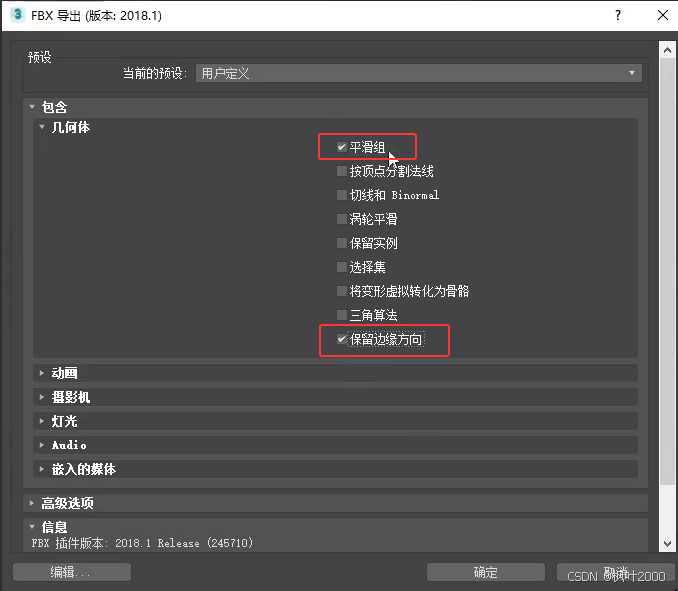
导出高模 FBX 文件,注意命名要有意义(例如:XXXX_H.fbx,H代表高模),在FBX导出界面【几何体】项下选择【平滑组】+【保留边缘方向】
打开【Marmoset Toolbag】(八猴烘焙软件),然后将高低模fbx文件拖入其中,如下:
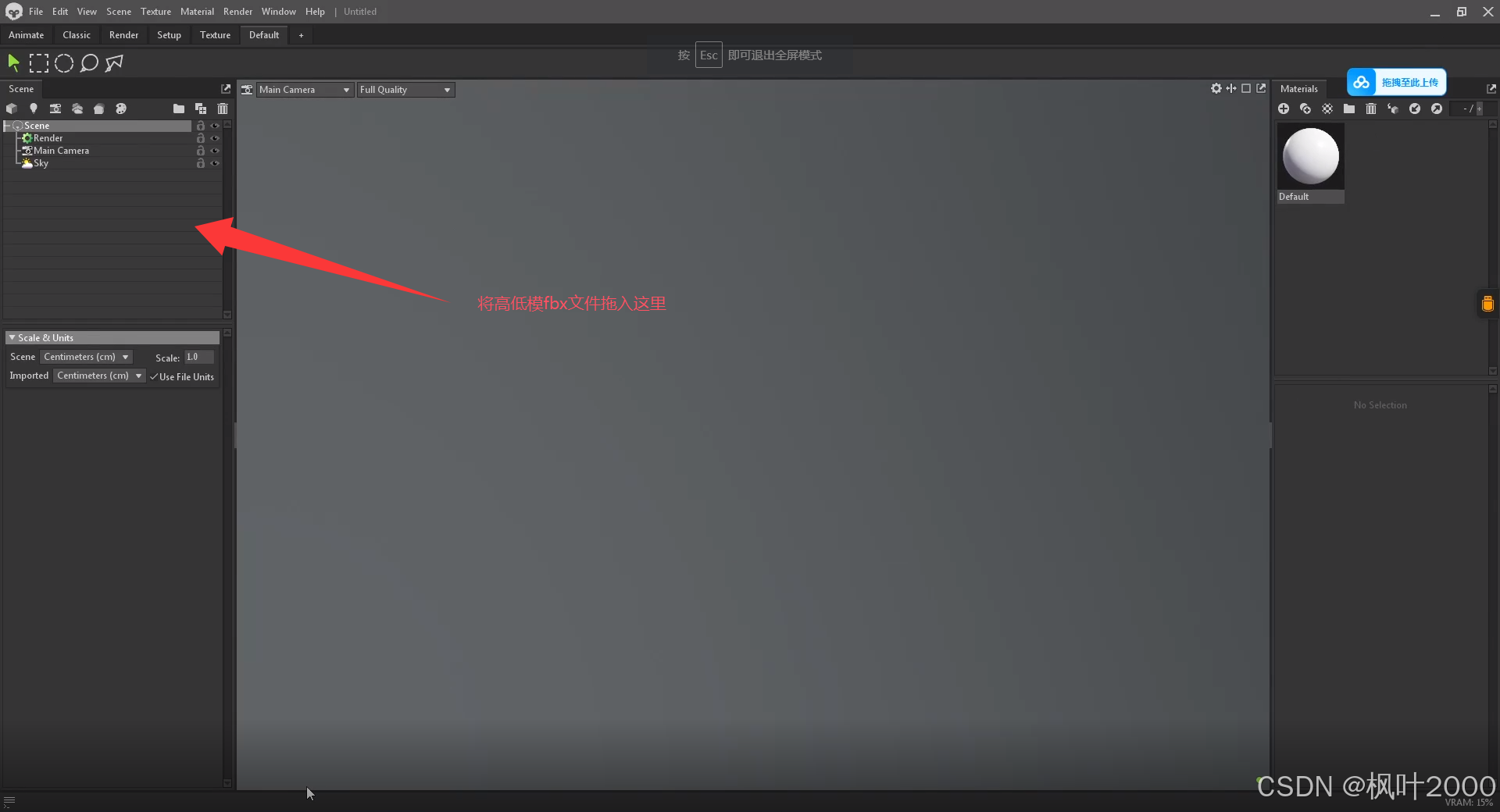
新建项目,点击【New Bake Project】,之后就会生成项目树【Bake Project 1】,然后将导入的高模fbx文件拖入【High】节点,将导入的低模fbx文件拖入【Low】节点。
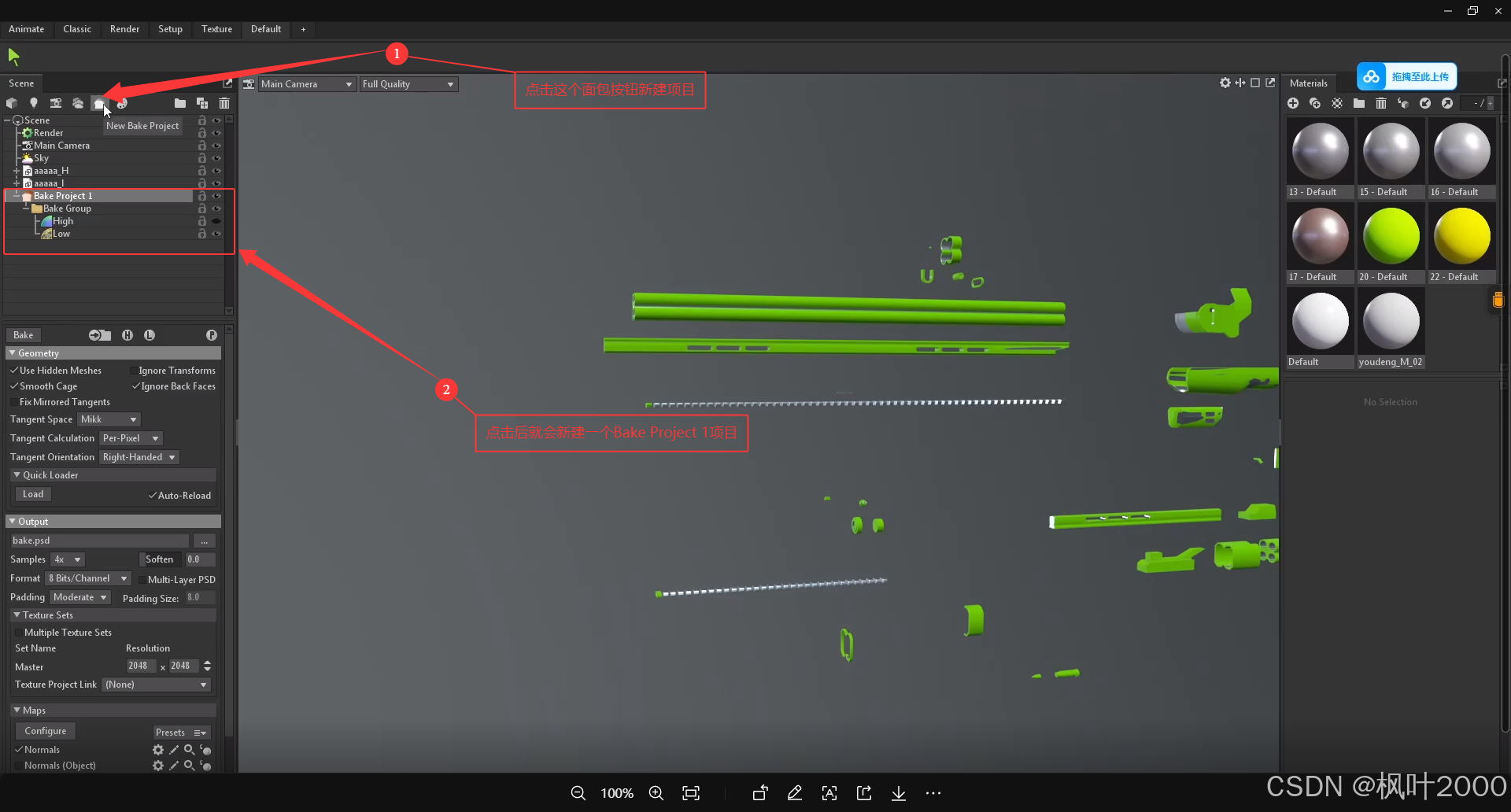
#### 点击项目名称,打开【Output】下拉列表项,点击三个点按钮,选择项目烘焙文件保存的路径,`保存类型选择.tga格式`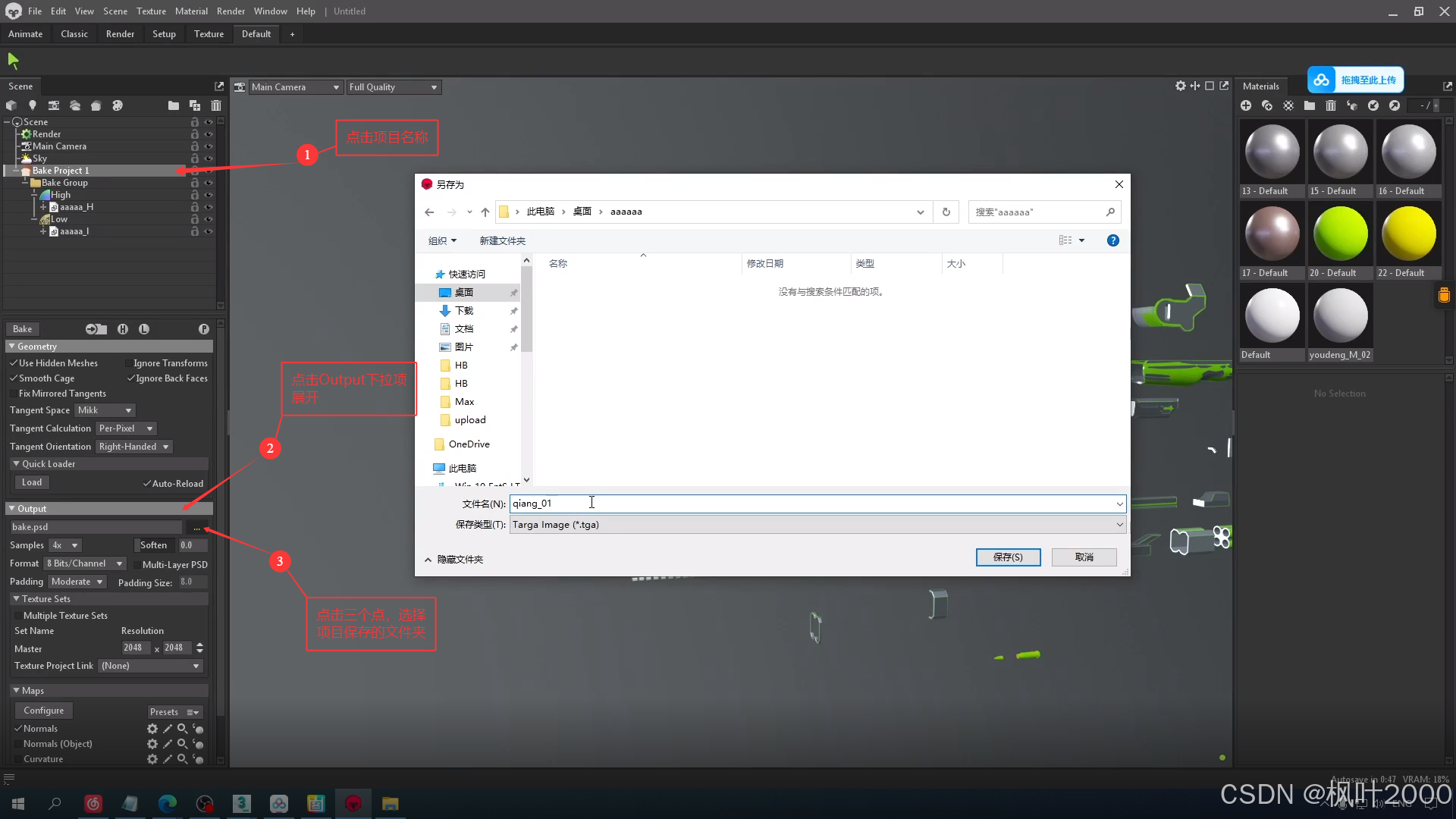
#### 选择低模节点【Low】】模型上会出现包裹的膜,`调整包裹值,使高模和低模全部包裹住`。
#### 调整好包裹值后,再点击项目名称【Bake Project 1】在【Output】下拉页面
- 将【Samples】选择
64x - 将【Padding】选择
Custom - 将【Padding Size】设置为
6.0。
在【Texture Sets】下拉页面
- 将【Master】设置为需要的分辨率,一般默认【2048x2048】就可以。
在【Maps】下拉页面
- 点击【Configure】,在弹出框中勾选【Curvature】(曲率图),【Thickness】(厚度图),【Albedo】(AD图)。
- 然后在【Maps】页面中选择【Normals】、【Curvature】、【Thickness】、【Ambient Occlusion】、【Albedo】(如果有的话)
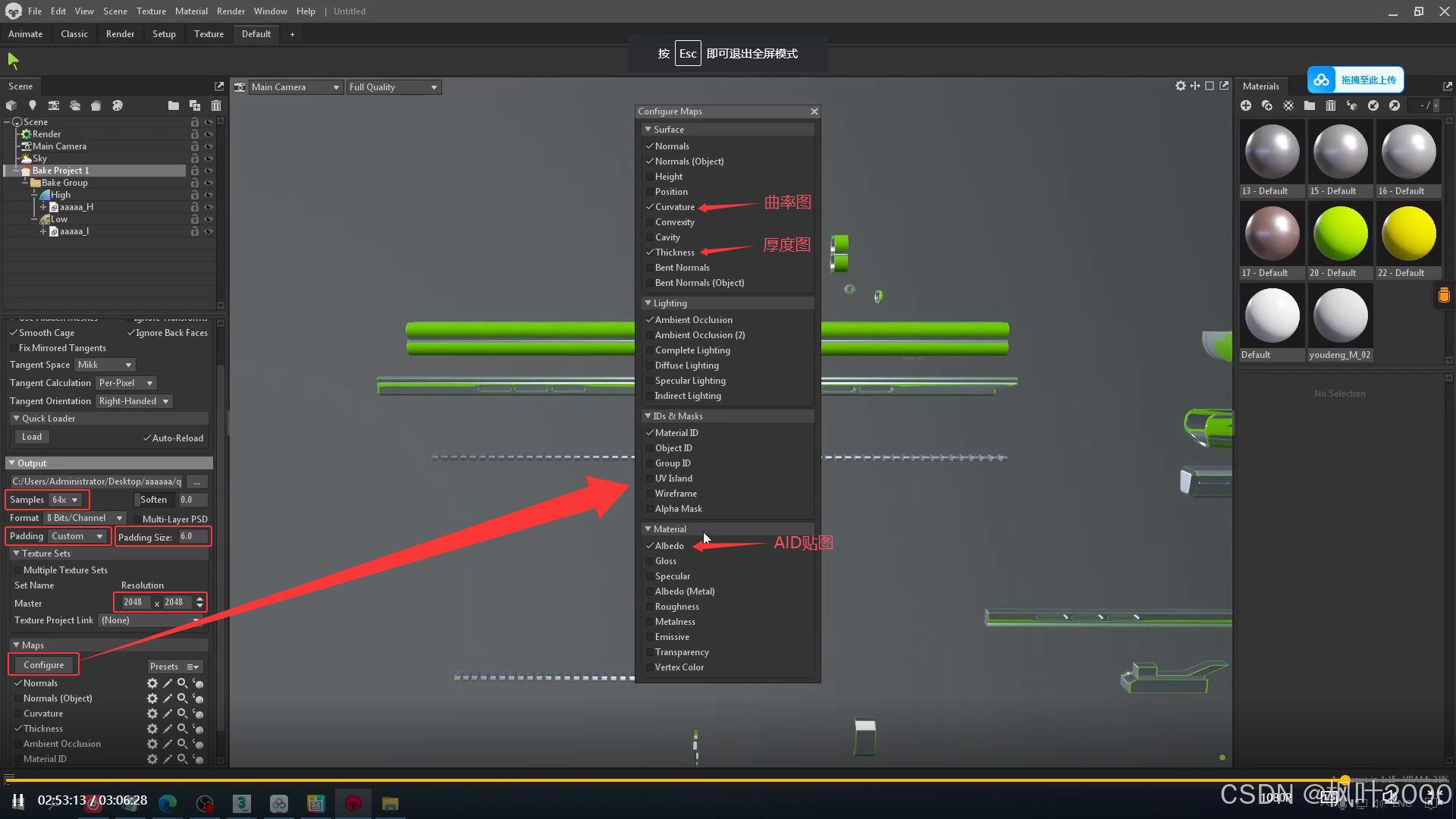
#### 然后点击【Bake】按钮,等待烘焙完成即可。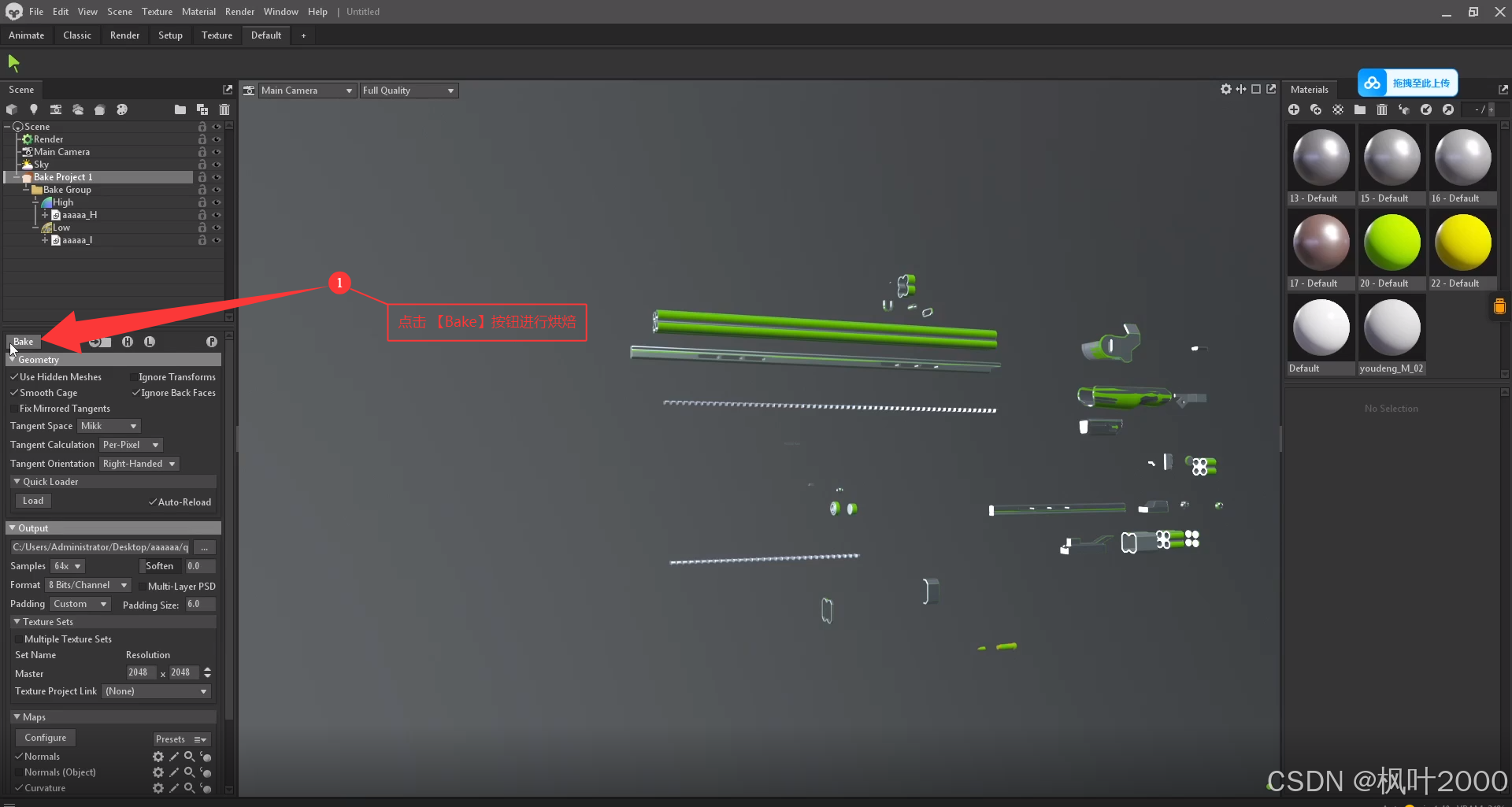
#### 在【Substance Painter】(SP贴图软件)中检查法线是否正常。打开之前备份过的没有打散的模型,使用UV自动光滑组插件设置光滑组,导出为fbx类型文件,然后和烘焙的贴图一起导入SP软件中检查。